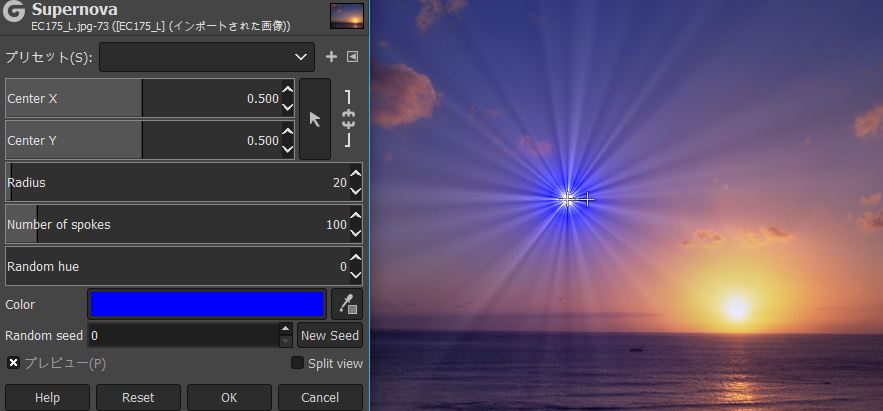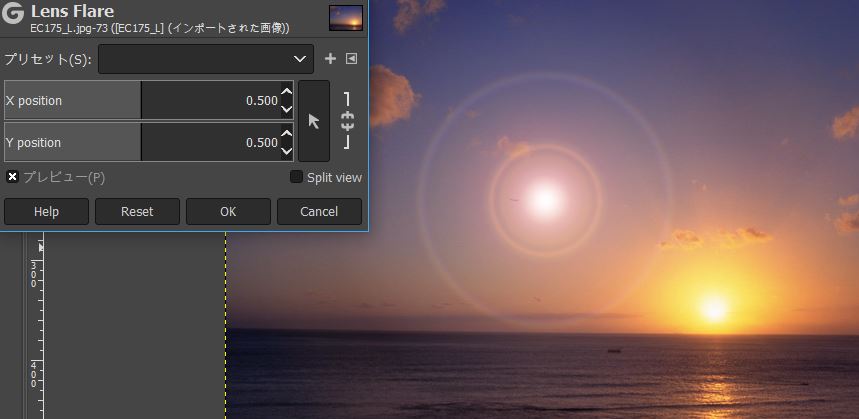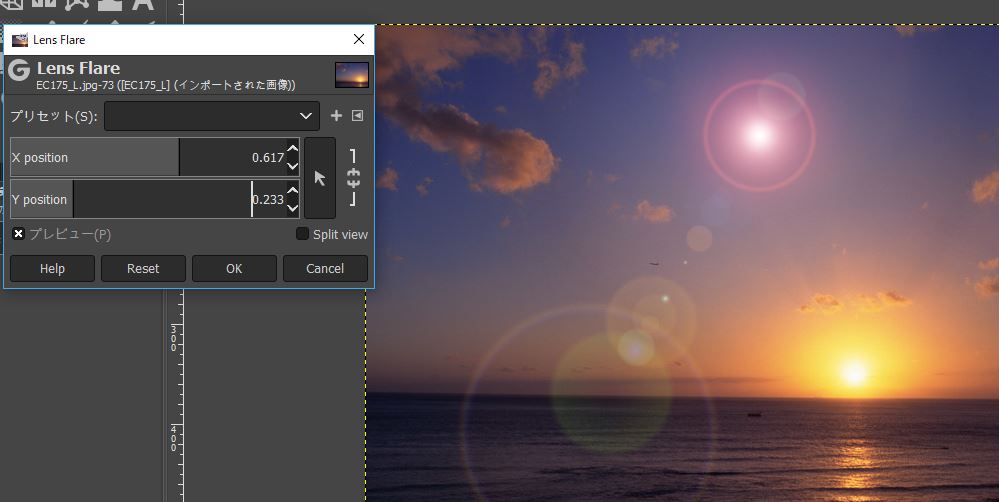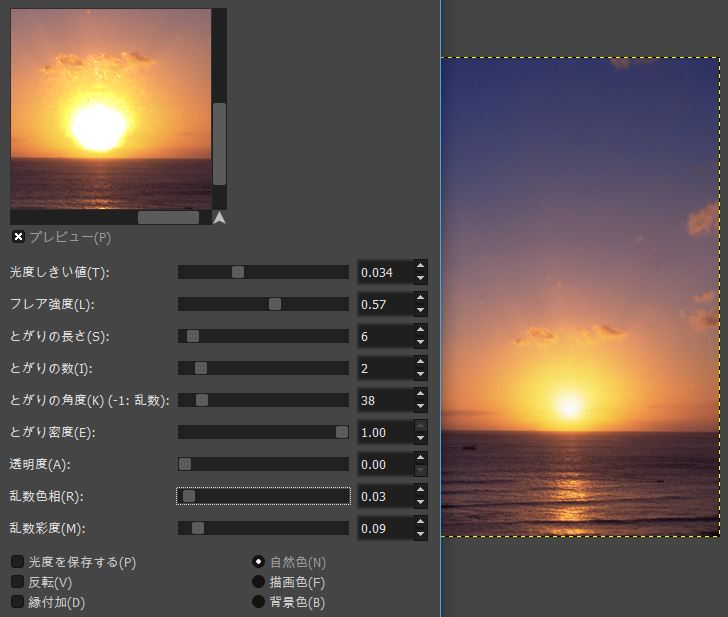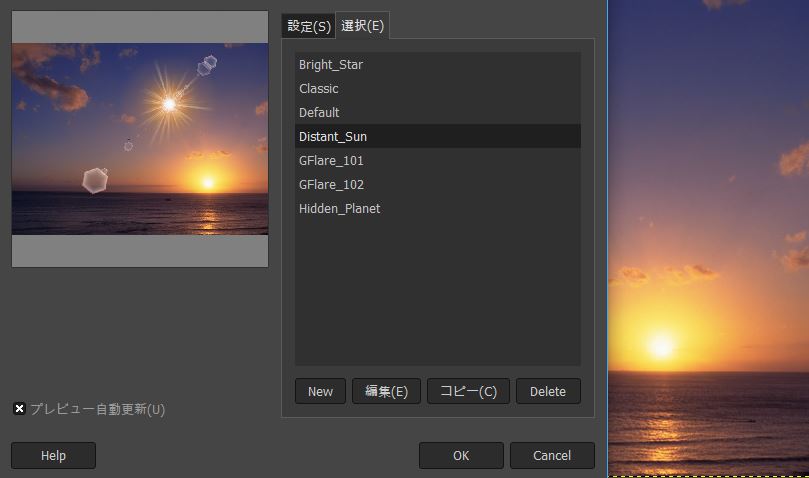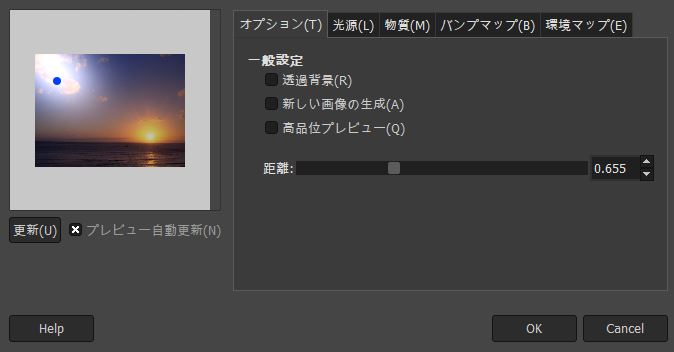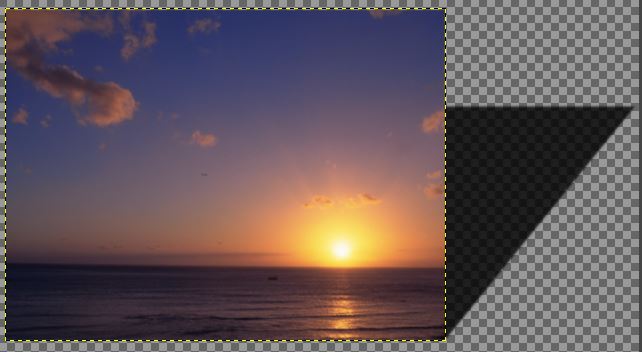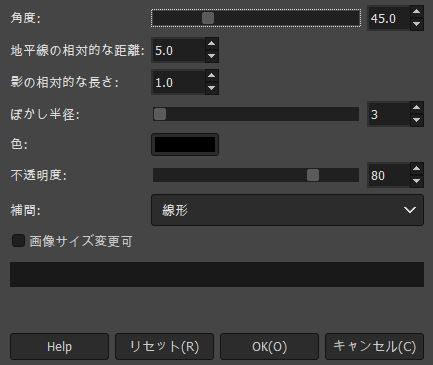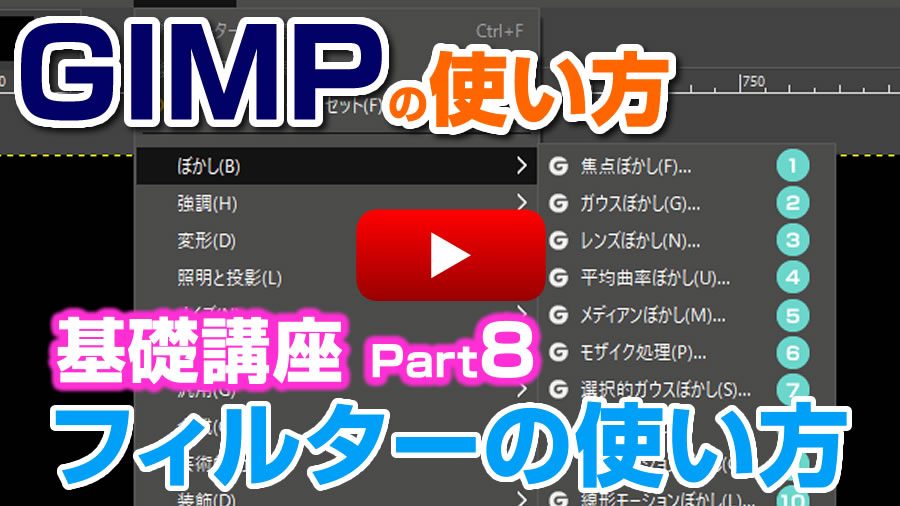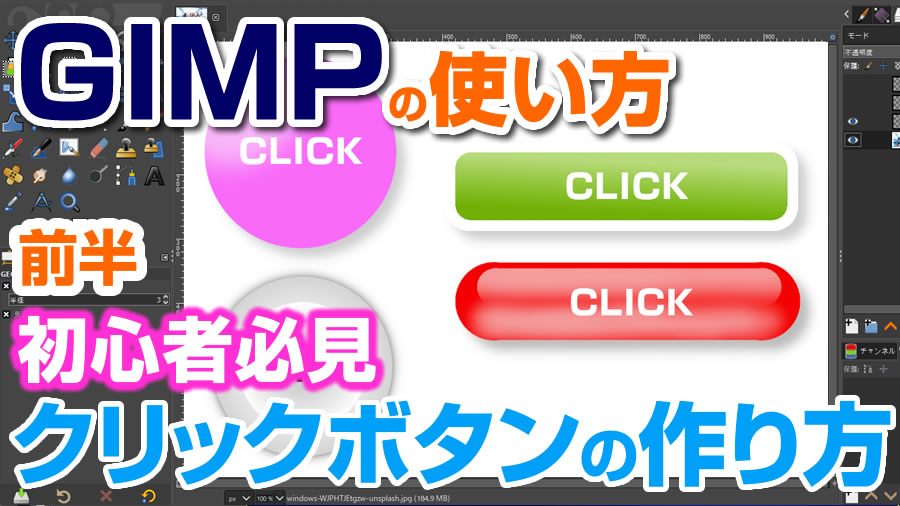GIMP(日本語)使い方 照明と投影フィルターとは?
GIMPのフィルター機能を日本語化して「Light and Shadow 」を実際に使ってみます。
GIMPのフィルター機能は、フィルターを選択するだけでも、そのままいい感じにエフェクト効果があるので、初心者でもフィルターを選ぶだけで簡単です。
サンプル画像も掲載しますので、イメージに近いフィルターをぜひ使ってみてくださいね。
「Light and Shadow 」は光の輝きやライトをイメージ的に描画しますのでいろいろな場面で利用できると思います。
バナーやアイキャッチ、切り抜き文字もキラリと輝かせることもできます。
切り抜き文字はこちらの記事を参考にしてくださいね。
フィルター機能日本語化「照明と投影 」
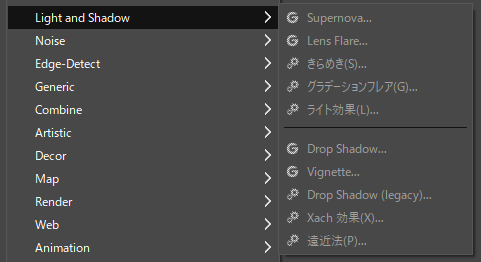
- 照明と投影 → Bloom
明るい部分にソフトなグローをかけて紗(しゃ)がかかったような感じ
(レンズにストッキングをフィルター代わりに使うことがある) - Light and Shadow →超新星
- Light and Shadow →レンズフレア
- Light and Shadow →きらめき
- Light and Shadow →グラデーションフレア
- Light and Shadow →ライト効果
- Light and Shadow →Vignette
- Light and Shadow →ドロップシャドウ
- Light and Shadow →遠近法
Light and Shadow → 超新星
きらめく星を作成することができます。
光の玉の大きさや色も変えることもでき、たくさんの星を作成することもできます。
Light and Shadow → レンズフレア
光のフレアー効果を演出できます。
フレアがあるだけで眩しさが表現できますね。
XポジションとYポジションを調整することで、太陽の日差しが差し込むフレアを表現できます。写真の上部片隅から対角線上にフレアを伸ばすと、太陽の日差しが表現できるよ。
Light and Shadow →きらめき
プレビュー画面を見ながら光と光の周りのグローの調整をします。
光も周りにうっすらと
Light and Shadow →グラデーションフレア
プリセットの設定を選択して、「設定」タブでプレビュー画面を見ながら調整できます。
数種類の輝き方が設定されています。
Light and Shadow →ライト効果
太陽の光が差し込む、スポットライトがあたる様な感じができます。
Light and Shadow →Vignette
画像の四隅が黒くけられて、ちょっと夢を見ているような雰囲気を醸し出します。
おすすめ ワイヤレスピンマイクセットはこれ!
Light and Shadow → ドロップシャドウ
写真や画像にドロップシャドーを付けます。
透明部分がある部分に影を付けます。
Light and Shadow →遠近法
写真や画像の影を、立体的に影を付けます。
影の角度、影までの距離、地影の長さ、影のエッジのぼかし、影の不透明が調整できます。